用户
Linux系统是一个多用户多任务的分时操作系统,任何要使用系统资源的用户,都必须首先向系统管理员申请一个账号,然后以这个账号的身份进入系统。每个用户账号都拥有一个唯一的用户名和各自的口令。用户在登录时键入正确的用户名和口令后,就能够进入系统和自己的主目录。
用户的账号一方面可以帮助系统管理员对使用系统的用户进行跟踪,并控制他们对系统资源的访问;另一方面也可以帮助用户组织文件,并为用户提供安全性保护。
用户账号管理
实现用户账号的管理,要完成的工作主要有如下几个方面:
- 用户账号的添加、删除与修改。
- 用户口令的管理
- 用户组的管理
用户账号的添加、删除与修改
添加用户
添加用户账号指的是在系统中创建一个新账号,其实就是在/etc/passwd文件中为新用户增加一条记录,同时更新其他系统文件如/etc/shadow, /etc/group等,为新账号分配用户号、用户组、主目录和登录Shell等资源。刚添加的账号是被锁定的,无法使用。
Linux提供了集成的系统管理工具userconf,它可以用来对用户账号进行统一管理。添加新的用户账号使用useradd命令,其语法如下:
useradd [ 选项 ] [ 用户名 ]
[ 选项 ] 参数说明:
- -c:指定一段注释性描述。
- -d:指定用户主目录,如果此目录不存在,则同时使用-m选项,可以创建主目录。
- -g:指定用户所属的主用户组。
- -G:指定用户所属的附加组。
- -s:指定用户的登录Shell。
- -o:--non-unique,允许使用重复的 UID 创建用户账户。
- -u:指定用户的用户号。如果同时有-o选项,则可以重复使用其他用户的标识号。
-m:创建主页。如果用户的主目录不存在,请创建它。骨架目录中包含的文件和目录将被复制到主目录。如果未指定此选项,默认不会创建任何主目录。
[ 用户名 ] 参数说明:指定新账号的登录名。
实例1:新建一个用户tom,其中,-d 和 -m选项用来为登录名tom生成一个主目录 /home/tom(/home为默认的用户主目录所在的父目录)。

实例2:新建一个用户jerry,该用户的登录Shell是 /bin/sh,它属于用户组chen,同时又附加于 root用户组,其中用户组chen是其主组。
[root@localhost tom]# useradd -s /bin/sh -g chen -G root jerry注:用户账号刚创建时没有口令,被系统锁定,还无法使用,必须为其指定口令后才可以使用,即使是指定空口令。
删除用户
如果一个用户的账号不再使用,可以从系统中删除。删除用户账号就是将/etc/passwd等系统文件中的该用户记录删除,必要时还删除用户的主目录。删除一个已有的用户账号使用userdel命令,其格式如下:
userdel [ 选项 ] [ 用户名 ]
常用的选项是 -r,它的作用是把用户的主目录一起删除。
例如:删除用户tom和在系统文件中(主要是/etc/passwd, /etc/shadow, /etc/group等)的记录,同时删除用户的主目录。
[root@localhost chen]# userdel -r tom
修改用户
修改用户账号就是根据实际情况更改用户的有关属性,如用户号、主目录、用户组、登录Shell等。
修改已有用户的信息使用usermod命令,其格式如下:
usermod [ 选项 ] [ 用户名 ]
[ 选项 ] 参数说明:
- -c:指定一段注释性描述。
- -d:指定用户主目录,如果此目录不存在,则同时使用-m选项,可以创建主目录。
- -g:指定用户所属的主用户组。用户的新初始登录组的组名或数字代号。此组必须存 在。用户主目录中,属于原来的主组的文件将转交新组所有。主目录之外的文件所 属的组必须手动修改。
- -G:指定用户所属的附加组。
- -s:指定用户的新登录Shell的名称。将此字段设置为空会让系统选择默认的登录 shell。
- -o:--non-unique,允许使用重复的 UID 创建用户账户。
- -u:指定用户的用户号。如果同时有-o选项,则可以重复使用其他用户的标识号。
-m:创建主页。如果用户的主目录不存在,请创建它。骨架目录中包含的文件和目录将 被复制到主目录。如果未指定此选项,默认不会创建任何主目录。
-l:将原来的用户名改为新的用户名。其他没有什么被更改。用户的主目录或mail spool 可能应该手动重命名,以反映新的登录名。
例如:将用户tom的登录Shell修改为ksh,主目录改为/home/z,用户组改为root。
# usermod -s /bin/ksh -d /home/z -g root tom用户口令的管理
用户管理的一项重要内容是用户口令的管理。用户账号刚创建时没有口令,被系统锁定,无法使用,必须为其指定口令后才可以使用,即使是指定空口令。
指定和修改用户口令的Shell命令是:passwd。超级用户可以为自己和其他用户指定口令,普通用户只能用它修改自己的口令。命令的格式为:
passwd [ 选项 ] [ 用户名 ]
[ 选项 ] 参数说明:
- -l:锁定口令,即禁用账号。
- -u:口令解锁。
- -d:使账号无口令。
- -f:强迫用户下次登录时修改口令。
[ 用户名 ] 参数说明:如果默认用户名,则修改当前用户的口令。
例如,假设当前用户是chen,则下面的命令修改该用户自己的口令:
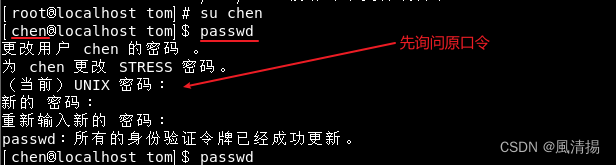
如果是超级用户,可以用下列形式指定任何用户的口令:

普通用户修改自己的口令时,passwd命令会先询问原口令,验证后再要求用户输入两遍新口令,如果两次输入的口令一致,则将这个口令指定给用户;而超级用户为用户指定口令时,就不需要知道原口令。
为了系统安全起见,用户应该选择比较复杂的口令,例如最好使用8位长的口令,口令中包含有大写、小写字母和数字,并且应该与姓名、生日等不相同。
为用户指定空口令时,执行下列形式的命令:
# passwd -d 用户
此命令将用户的口令删除,这样用户下一次登录时,系统就不再允许该用户登录了。
passwd 命令还可以用 -l(lock) 选项锁定某一用户,使其不能登录:
# passwd -l 用户
用户组的管理
每个用户都有一个用户组,系统可以对一个用户组中的所有用户进行集中管理。不同Linux 系统对用户组的规定有所不同,如Linux下的用户属于与它同名的用户组,这个用户组在创建用户时同时创建。
用户组的管理涉及用户组的添加、删除和修改。组的增加、删除和修改实际上就是对/etc/group文件的更新。
添加用户组
增加一个新的用户组使用命令:groupadd。语法如下:
groupadd [ 选项 ] [ 用户名 ]
[ 选项 ] 参数说明:
- -g:指定新用户组的组标识号(GID)。
- -o:一般与-g选项同时使用,表示新用户组的GID可以与系统已有用户组的GID相同。
实例1:向系统中增加了一个新组group1,新组的组标识号是在当前已有的最大组标识号的基础上加1。
[root@localhost home]# groupadd group1
实例2:向系统中增加了一个新组group2,同时指定新组的组标识号是101。
[root@localhost home]# groupadd -g 101 group2使用命令:# cat /etc/group 查看新组的组标识号:

删除用户组
如果要删除一个已有的用户组,使用groupdel命令,其格式如下:
groupdel 用户组
例如:此命令从系统中删除组group2。
[root@localhost home]# groupdel group2
修改用户组
修改用户组的属性使用groupmod命令。其语法如下:
groupmod [ 选项 ] [ 用户名 ]
[ 选项 ] 参数说明:
- -g:为用户组指定新的组标识号(GID)。
- -o:与-g选项同时使用,用户组的新组标识号可以与系统已有用户组的GID相同。
- -n:新用户组 将用户组的名字改为新名字
实例1:将组group1的组标识号修改为102。
[root@localhost home]# groupmod -g 102 group1
使用命令:# cat /etc/group 查看新组的组标识号:

实例2:将组group1的标识号改为1006,组名修改为test。
[root@localhost home]# groupmod -g 1006 -n test group1

补充
如果一个用户同时属于多个用户组,那么用户可以在用户组之间切换,以便具有其他用户组的权限。
用户可以在登录后,使用命令:newgrp 可以将当前用户切换到其他用户组,这个命令的参数就是目标用户组。前提条件是目标用户组是当前用户的主组或附加组。语法:
newgrp [ 目标用户组 ]
类似于用户账号的管理,用户组的管理也可以通过集成的系统管理工具来完成。
相关的系统文件
用户的管理实际上都是对相关的系统文件进行修改。与用户和用户组相关的信息都存放在一些系统文件中,这些文件包括:/etc/passwd、 /etc/shadow、 /etc/group等。
/etc/passwd文件
/etc/passwd文件是用户管理工作中的最重要的一个文件。Linux系统中的每个用户都在/etc/passwd文件中有一个对应的记录行,它记录了这个用户的一些基本属性。这个文件对所有用户都是可读的。使用命令:cat /etc/passwd 查看:
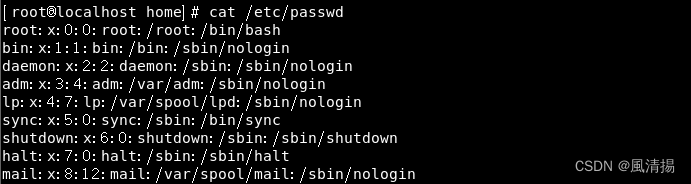
从图中可以看到,/etc/passwd中一行记录对应着一个用户,每行记录又被冒号(:)分隔为7个字段,其格式和具体含义如下:
用户名:口令:用户标识号:组标识号:注释性描述:主目录:登录Shell

用户名
用户名是代表用户账号的字符串,通常长度不超过8个字符,并且由 “大小写字母” 和 “/” 或 “数字” 组成。登录名中不能有冒号 “:”,因为冒号在这里是分隔符。为了兼容起见,登录名中最好不要包含点字符 “.”,并且不使用连字符 “-” 和加号 “+”打头。
口令
一些系统中,存放着加密后的用户口令字。虽然这个字段存放的只是用户口令的加密串,不是明文,但/etc/passwd文件对所有用户都可读,所以这是一个安全隐患。因此,现在许多Linux 系统(如SVR4)都使用了shadow技术,把真正的加密后的用户口令字存放到/etc/shadow文件中,而在/etc/passwd文件的口令字段中只存放一个特殊的字符,例如“x”或者“*”。
用户标识号
用户标识号是一个整数,系统内部用它来标识用户。一般情况下它与用户名是一一对应的。如果几个用户名对应的用户标识号是一样的,系统内部将把它们视为同一个用户,但是它们可以有不同的口令、不同的主目录以及不同的登录Shell等。
通常用户标识号的取值范围是0~65 535。0是超级用户root的标识号,1~99由系统保留,作为管理账号,普通用户的标识号从100开始。在Linux系统中,这个界限是500。
组标识号
组标识号记录的是用户所属的用户组。它对应着/etc/group文件中的一条记录。
注释性描述
注释性描述记录着用户的一些个人情况。例如用户的真实姓名、电话、地址等,这个字段并没有什么实际的用途。在不同的Linux 系统中,这个字段的格式并没有统一。在许多Linux系统中,这个字段存放的是一段任意的注释性描述文字,用做finger命令的输出。
主目录
主目录也就是用户的起始工作目录。它是用户在登录到系统之后所处的目录。在大多数系统中,各用户的主目录都被组织在同一个特定的目录下,而用户主目录的名称就是该用户的登录名。各用户对自己的主目录有读、写、执行(搜索)权限,其他用户对此目录的访问权限则根据具体情况设置。
登录Shell
用户登录后,要启动一个进程,负责将用户的操作传给内核,这个进程是用户登录到系统后运行的命令解释器或某个特定的程序,即Shell。
Shell是用户与Linux系统之间的接口。Linux的Shell有许多种,每种都有不同的特点。常用的有sh(Bourne Shell), csh(C Shell), ksh(Korn Shell), tcsh(TENEX/TOPS-20 type C Shell), bash(Bourne Again Shell)等。
系统管理员可以根据系统情况和用户习惯为用户指定某个Shell。如果不指定Shell,那么系统使用sh为默认的登录Shell,即这个字段的值为/bin/bash。
用户的登录Shell也可以指定为某个特定的程序(此程序不是一个命令解释器)。利用这一特点,可以限制用户只能运行指定的应用程序,在该应用程序运行结束后,用户就自动退出了系统。有些Linux 系统要求只有那些在系统中登记了的程序才能出现在这个字段中。
伪用户
系统中有一类用户称为伪用户(pseudo users)。这些用户在/etc/passwd文件中也占有一条记录,但是不能登录,因为它们的登录Shell为空。它们的存在主要是方便系统管理,满足相应的系统进程对文件属主的要求。
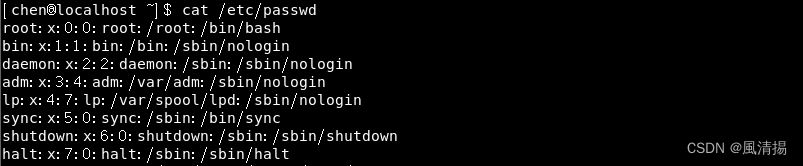
常见的伪用户如下所示:
- bin:拥有可执行的用户命令文件
- sys:拥有系统文件
- adm:拥有帐户文件
- uucp:UUCP使用
- lp:lp或lpd子系统使用
- nobody:NFS使用
除了上面列出的伪用户外,还有许多标准的伪用户,例如:audit, cron, mail, usenet等,它们也都各自为相关的进程和文件所需要。
/etc/shadow文件
由于/etc/passwd文件是所有用户都可读的,如果用户的密码太简单或规律比较明显的话,一台普通的计算机就能够很容易地将它破解,因此对安全性要求较高的Linux系统都把加密后的口令字分离出来,单独存放在一个文件中,这个文件是/etc/shadow文件。 只有超级用户才拥有该文件读权限,这就保证了用户密码的安全性。
/etc/shadow中的记录行与/etc/passwd中的一一对应,它由pwconv命令根据/etc/passwd中的数据自动生成。文件格式与/etc/passwd类似,由若干个字段组成,字段之间用":"隔开。这些字段是:
登录名:加密口令:最后一次修改时间:最小时间间隔:最大时间间隔:警告时间:不活动时间:失效时间:标志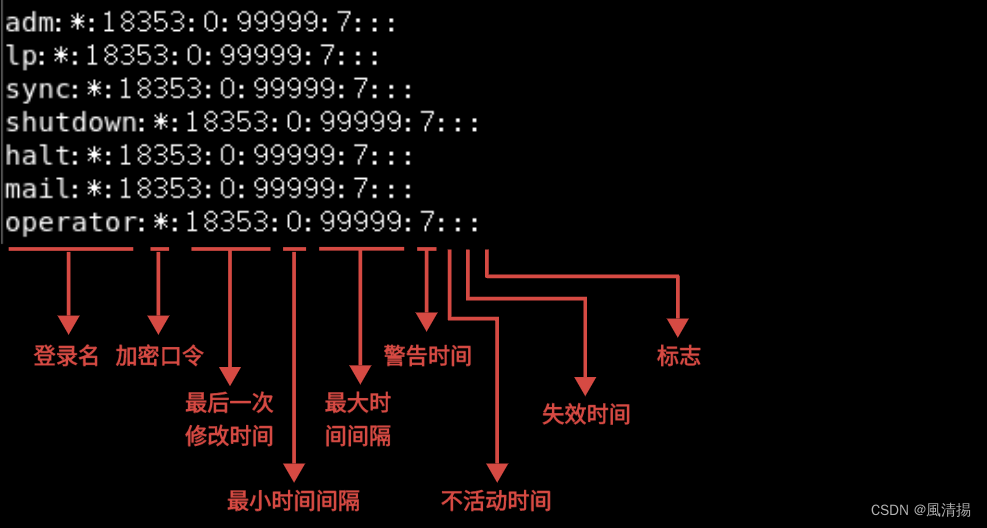
- 登录名:是与/etc/passwd文件中的登录名相一致的用户账号
- 口令:字段存放的是加密后的用户口令字,长度为13个字符。如果为空,则对应用户没有口令,登录时不需要口令;如果含有不属于集合 { ./0-9A-Za-z }中的字符,则对应的用户不能登录。目前 Linux 的密码采用的是 SHA512 散列加密算法,原来采用的是 MD5 或 DES 加密算法。
- 最后一次修改时间:表示的是从某个时刻起,到用户最后一次修改口令时的天数。时间起点对不同的系统可能不一样。例如在SCO Linux 中,这个时间起点是1970年1月1日。
- 最小时间间隔:指的是两次修改口令之间所需的最小天数。
- 最大时间间隔:指的是口令保持有效的最大天数。
- 警告时间:字段表示的是从系统开始警告用户到用户密码正式失效之间的天数。
- 不活动时间:表示的是用户没有登录活动但账号仍能保持有效的最大天数。
- 失效时间:字段给出的是一个绝对的天数,如果使用了这个字段,那么就给出相应账号的生存期。期满后,该账号就不再是一个合法的账号,也就不能再用来登录了。
- 标志:这个字段目前没有使用,等待新功能的加入
/etc/group文件
用户组的所有信息都存放在/etc/group文件中。将用户分组是Linux 系统中对用户进行管理及控制访问权限的一种手段。
每个用户都属于某个用户组;一个组中可以有多个用户,一个用户也可以属于不同的组。当一个用户同时是多个组中的成员时,在/etc/passwd文件中记录的是用户所属的主组,也就是登录时所属的默认组,而其他组称为附加组。
注意:用户要访问属于附加组的文件时,必须首先使用newgrp命令使自己成为所要访问的组中的成员。
/etc/group文件的格式也类似于/etc/passwd文件,由冒号(:)隔开若干个字段,这些字段有:
组名:口令:组标识号:组内用户列表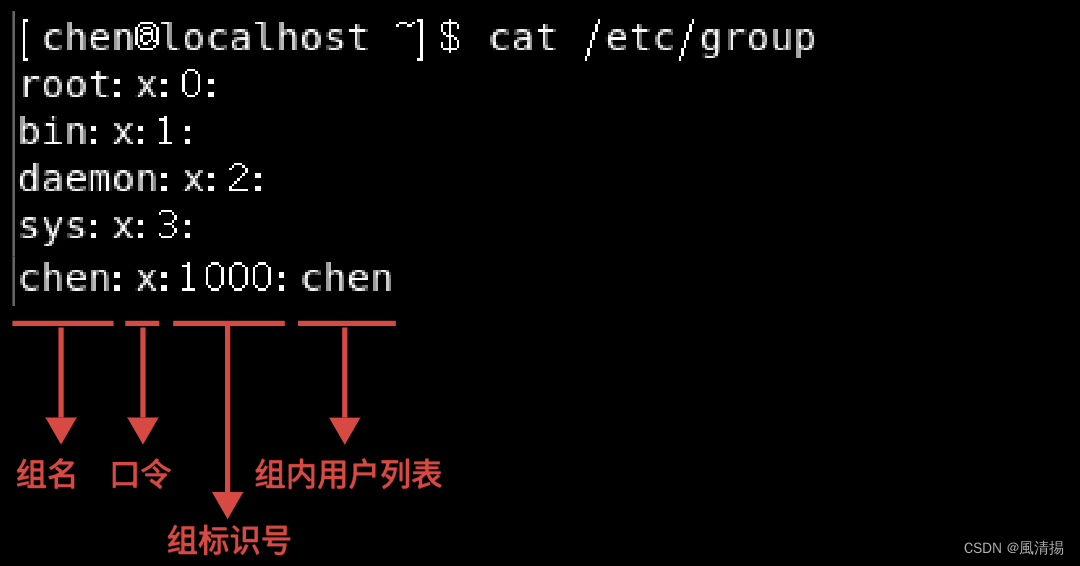
- 组名:是用户组的名称,由字母或数字构成。与/etc/passwd中的登录名一样,组名不应重复。
- 口令:字段存放的是用户组加密后的口令字。一般Linux 系统的用户组都没有口令,即这个字段一般为空,或者是*。
- 组标识号:与用户标识号类似,也是一个整数,被系统内部用来标识组。
- 组内用户列表:是属于这个组的所有用户的列表,不同用户之间用逗号(,)分隔。这个用户组可能是用户的主组,也可能是附加组。
批量添加用户
如果需要添加几十、上百个,甚至上千个用户时,使用useradd命令一个一个地添加效率太低,因此,Linux系统提供了创建大量用户的工具,方法如下:
1. 先编辑一个文本用户文件
每一列按照/etc/passwd密码文件的格式书写,要注意每个用户的用户名、UID、宿主目录都不可以相同,其中密码栏可以留做空白或输入x号。一个范例文件test.txt内容如下:
user001::600:100:user:/home/user001:/bin/bash
user002::601:100:user:/home/user002:/bin/bash
2. 以root身份执行命令:/usr/sbin/newusers,从刚创建的用户文件test.txt中导入数据,创建用户:
# newusers < test.txt然后可以执行命令: cat /etc/passwd 检查 /etc/passwd文件是否已经出现这些用户的数据,并且用户的宿主目录是否已经创建。
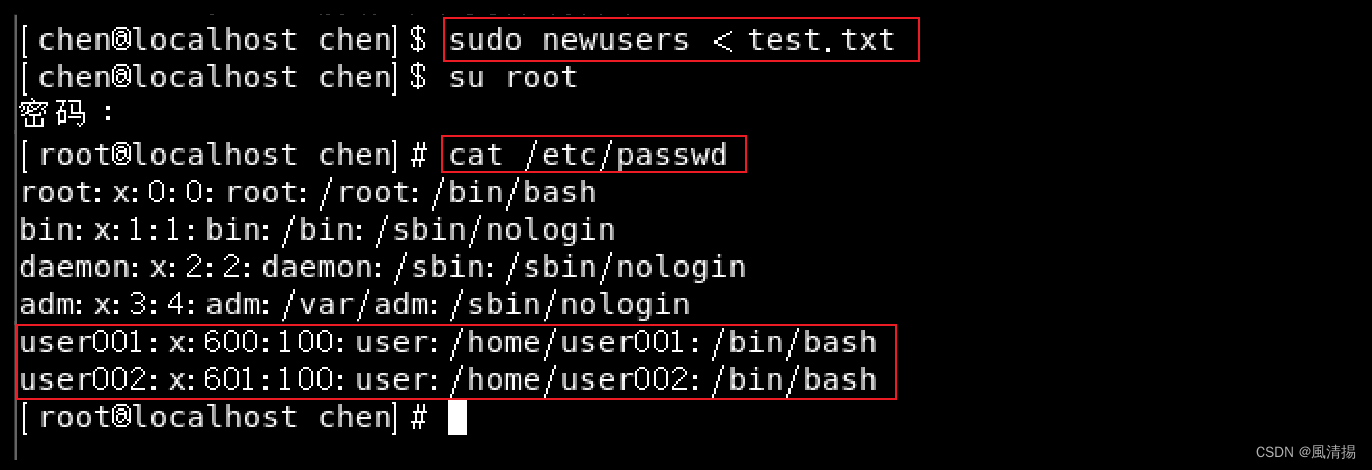

3. 执行命令/usr/sbin/pwunconv
将 /etc/shadow 产生的 shadow 密码解码,然后回写到 /etc/passwd中,并将/etc/shadow的shadow密码栏删掉。这是为了方便下一步的密码转换工作,即先取消 shadow passwd 功能。
# pwunconv4. 编辑每个用户的密码对照文件
格式为:用户名:密码
实例文件 passwd.txt 内容如下:
user001:123456
user002:123456
5. 以 root 身份执行命令 /usr/sbin/chpasswd
创建用户密码,chpasswd 会将经过 /usr/bin/passwd 命令编码过的密码写入 /etc/passwd的密码栏。
# chpasswd < passwd.txt6. 确定密码经编码写入/etc/passwd的密码栏后。
执行命令 /usr/sbin/pwconv 将密码编码为 shadow passwd ,并将结果写入 /etc/shadow。
# pwconv这样就完成了大量用户的创建了,之后可以到/home下检查这些用户宿主目录的权限设置是否都正确,并登录验证用户密码是否正确。